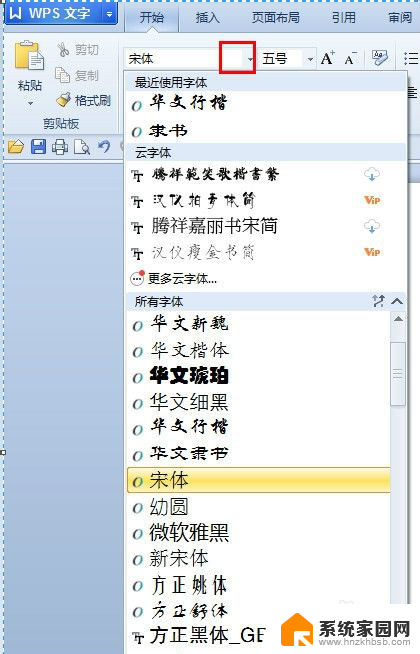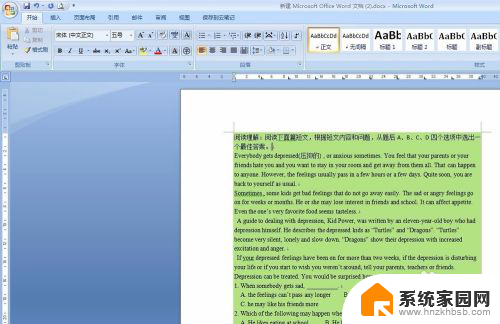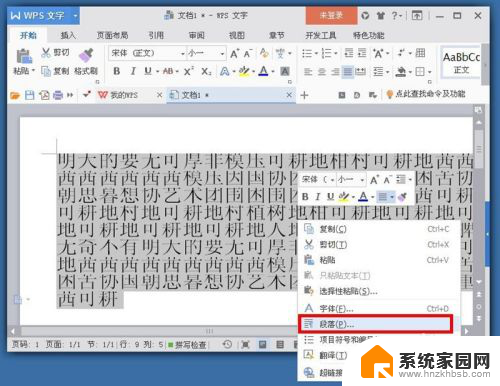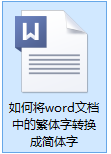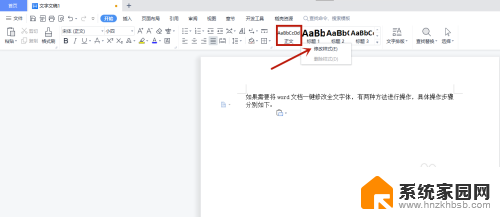word怎么删除字体 word怎么删除字体库中不需要的字体
在日常使用电脑编辑文字时,我们有时会遇到一些需要删除字体的情况,有时候我们可能会下载了很多字体库,但并不是每一种字体都会被我们使用到。这时我们就需要学会如何删除字体库中那些我们不需要的字体,以便更加方便地查找和选择适合的字体。接下来我们就来看一下如何删除字体库中不需要的字体。
步骤如下:
1.首先,打开我们的word软件,然后在开始菜单下,打开我们的字体库,找到那些我们不想要的字体。
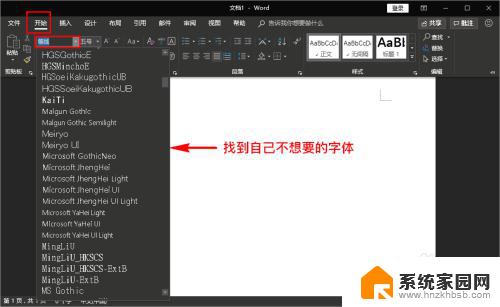
2.找到我们不想要的字体后,记住不想要的字体的名称,可以用笔记下来,然后我们关闭word软件,返回到桌面,打开“计算机(我的电脑)”。
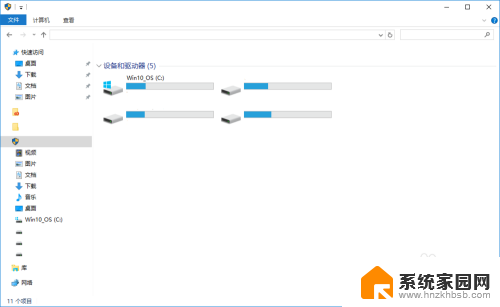
3.打开“计算机”之后,我们选择系统盘C盘,点击进入,进入后再选择“windows”文件夹,在windows文件下找到“Fonts”子文件夹。
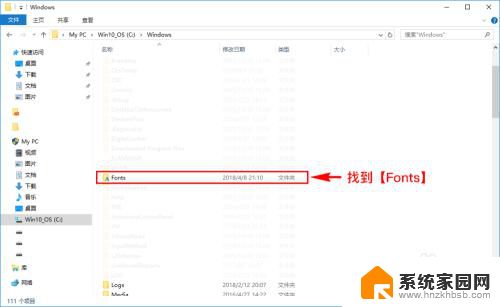
4.找到“Fonts”文件夹之后,我们点击进入。这个文件夹就是系统的字体文件夹,进入后,我们在里面找到之前在word字库中那些自己不想要的字体。
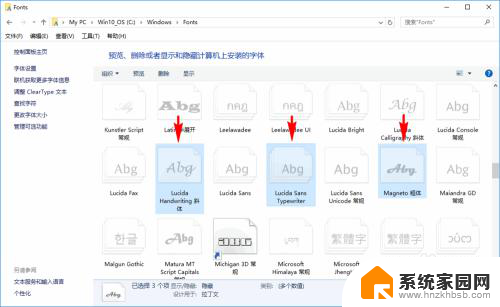
5.我们选中自己不想要的那一款字体,然后单击鼠标右键。可以先选择“预览”,查看当前选中的字体是不是自己不想要的字体,然后确定不想要选中的那一款字体了,我们在右键菜单里选择“删除”即可。
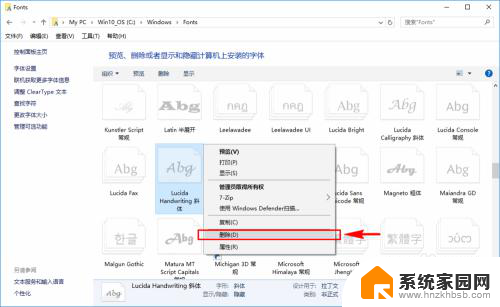
6.删除时,系统会弹出提示弹窗,询问是否永久删除,我们确定好了,就可以选择“是”,然后直接删除。当然,遇到系统在用的字体或系统保护的字体,我们是无法删除的,系统也会弹窗提示我们无法删除。
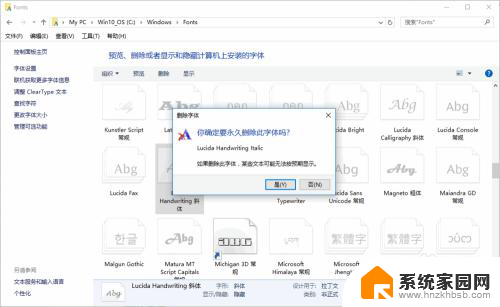
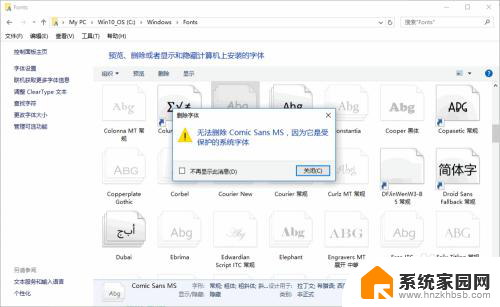
7.当在“Fonts”文件夹中删除了自己不想要的字体之后,我们关闭fonts字体文件夹。然后再打开我们的word就可以发现许多自己不想要的字体已经都消失不见了。
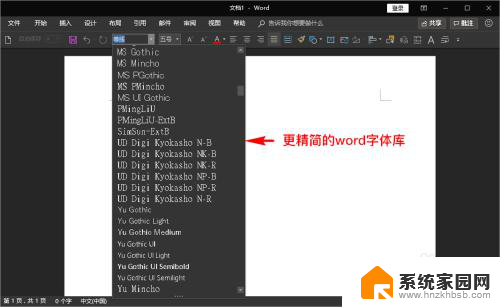
以上是如何删除Word中的全部字体内容的方法,如果您遇到这种情况,您可以按照以上方法来解决,希望对大家有所帮助。